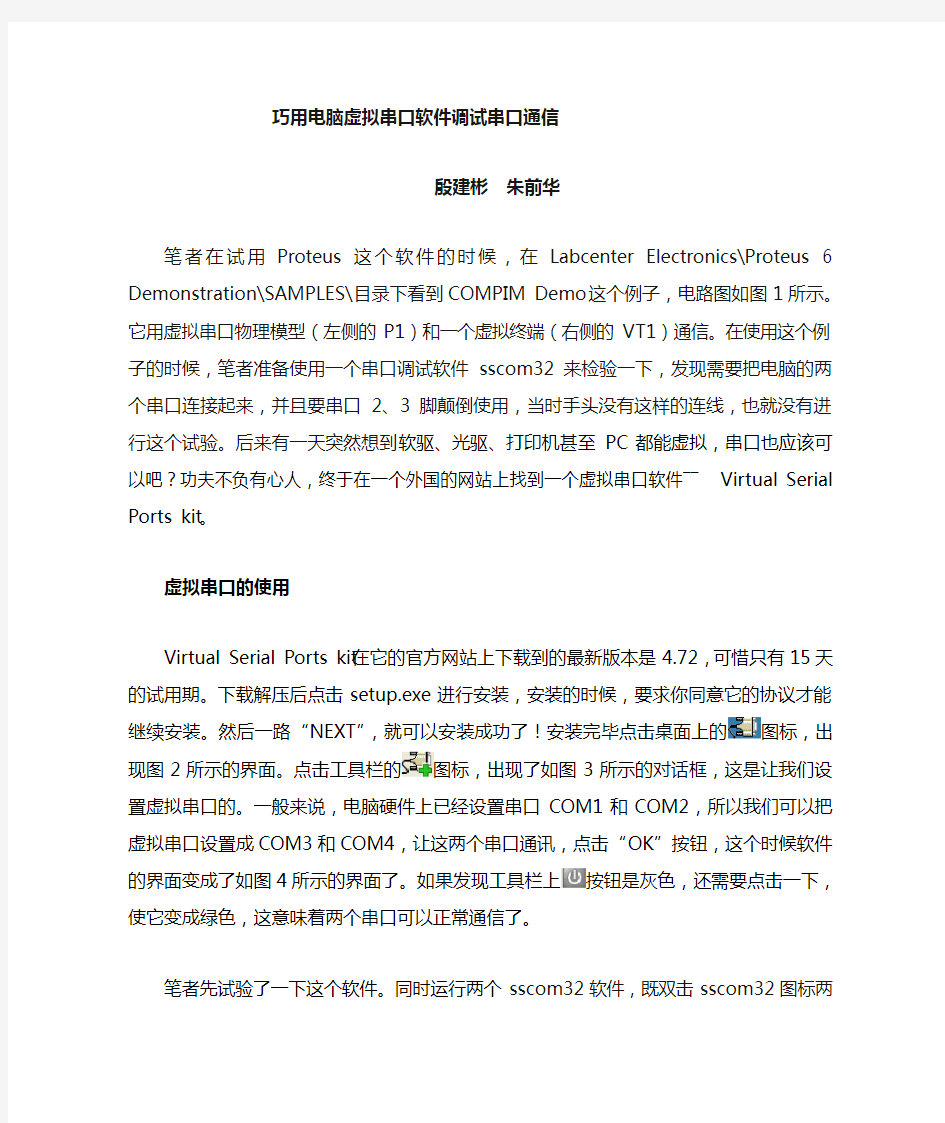

巧用电脑虚拟串口软件调试串口通信
殷建彬朱前华
笔者在试用Proteus这个软件的时候,在Labcenter Electronics\Proteus 6 Demonstration\SAMPLES\目录下看到COMPIM Demo这个例子,电路图如图1所示。它用虚拟串口物理模型(左侧的P1)和一个虚拟终端(右侧的VT1)通信。在使用这个例子的时候,笔者准备使用一个串口调试软件sscom32来检验一下,发现需要把电脑的两个串口连接起来,并且要串口2、3脚颠倒使用,当时手头没有这样的连线,也就没有进行这个试验。后来有一天突然想到软驱、光驱、打印机甚至PC都能虚拟,串口也应该可以吧?功夫不负有心人,终于在一个外国的网站上找到一个虚拟串口软件――Virtual Serial Ports kit。
虚拟串口的使用
Virtual Serial Ports kit在它的官方网站上下载到的最新版本是4.72,可惜只有15天的试用期。下载解压后点击setup.exe进行安装,安装的时候,要求你同意它的协议才能继续安装。然后一路“NEXT”,就可以安装成功了!安装完毕
点击桌面上的图标,出现图2所示的界面。点击工具栏的图标,出现了
如图3所示的对话框,这是让我们设置虚拟串口的。一般来说,电脑硬件上已经设置串口COM1和COM2,所以我们可以把虚拟串口设置成COM3和COM4,让这两个串口通讯,点击“OK”按钮,这个时候软件的界面变成了如图4所示
的界面了。如果发现工具栏上按钮是灰色,还需要点击一下,使它变成绿色,
这意味着两个串口可以正常通信了。
笔者先试验了一下这个软件。同时运行两个sscom32软件,既双击sscom32图标两次,软件的界面如图5所示。点击左侧串口选择下拉箭头,如图6,把运行的两个sscom32的串口分别设置为COM3和COM4(要和虚拟串口软件的一
致。)点击“打开串口”按钮,打开两个串口,使“打开串口”前面的
指示灯变为红色。这个时候我们就可以进行两个串口通信的试验了。在其中一个sscom32
要发送的栏里添上几个字母,然后点击的“发送”按钮,在另一个sscom32里就接收到刚才发送的字母了。
虚拟串口和Proteus结合调试串口通信
打开Proteus的ISIS,然后打开Labcenter Electronics\Proteus 6 Demonstration\SAMPLES\目录下的COMPIM Demo这个例子。右键点击P1,选中它,然后点击左键出现如图7所示的对话框。按照如图所示的情形设置P1的通信串口(COM3)、波特率(2400)等。先打开Virtual Serial Ports kit软件,软件的设置和上面的一样即可。然后运行sscom32软件,把它的串口设置为COM4(必须先运行Virtual Serial Ports kit,才会出现COM3和COM4口选择的),波特率要和P1的设置一致,以便他们之间能进行通信。
点击ISIS的右下脚的运行按钮,或者按F12,让Proteus模拟运行,
这个时候出现虚拟终端的对话框,如图8所示。在Sscom32的字符输入框里随
便输入一些字符,然后点击发送,就会在ISIS的终端看到发送过来的字符了。
在ISIS的虚拟终端里点击右键,出现如图9所示的对话框,在这个对话框里有“清屏”、“暂停”“复制”、“粘贴”等选项,这里我们用到的是下面的“Echo Type Characters”,把它选中后,我们就可以通过虚拟终端发送字符了。点击一下虚拟终端,这个时候我们发现可以写字符了,但是Sscom32没有什么反应,仔细一看ISIS这个例子的线路图发现P1的DTR端已经接电源的正极了。在Sscom32软件的DTR的前面添上对号,再在ISIS的虚拟终端里写字符,发现Sscom32可以接收到字符了。
文中用到的Virtual Serial Ports kit软件和Sscom32软件可以在本期光盘下载。
相关的参考网站:
在https://www.doczj.com/doc/e418838181.html,/search.asp?page=2&typeid=1&txtitle=串口,可以下载到Sscom32软件。
在https://www.doczj.com/doc/e418838181.html,/网站可以下载到Virtual Serial Ports kit虚拟串口软件。
在https://www.doczj.com/doc/e418838181.html,/网站可以下载到Proteus的DEOM版本。
KEIL中如何用虚拟串口调试串口程序 发表于2008/5/7 15:30:22 以前没接触过串口,一直都以为串口很复杂。最近在做一个新项目,用单片机控制GSM模块。单片机和GSM模块接口就是串口。调试完后觉得串口其实很简单。“不过如此”。这可能是工程师做完一个项目后的共同心态吧。下面详细介绍下如何用虚拟串口调试串口发送接收程序。 需要用到三个软件:KEIL,VSPD XP5(virtual serial ports driver xp5.1虚拟串口软件),串口调试助手。 1、首先在KEIL里编译写好的程序。 2、打开VSPD,界面如下图所示: 左边栏最上面的是电脑自带的物理串口。点右边的add pair,可以添加成对的串口。一对串口已经虚拟互联了,如果添加的是COM3、COM4,用COM3发送数据,COM4就可以接收数据,反过来也可以。 3、接下来的一步很关键。把KEIL和虚拟出来的串口绑定。现在把COM3和KEIL 绑定。在KEIL中进入DEBUG模式。在最下面的COMMAND命令行,输入MODE COM3 4800,0,8,1(设置串口3的波特率、奇偶校验位、数据位、停止位,打开COM3串口,注意设置的波特率和程序里设置的波特率应该一样)ASSIGN COM3
4、打开串口调试助手 可以看到虚拟出来的串口COM3、COM4,选择COM4,设置为波特率4800,无校验位、8位数据位,1位停止位(和COM3、程序里的设置一样)。打开COM4。 现在就可以开始调试串口发送接收程序了。可以通过KEIL发送数据,在串口调试助手中就可以显示出来。也可以通过串口调试助手发送数据,在KEIL中接收。这种方法的好处是不用硬件就可以调试。这是网上一篇文章介绍的方法,联系我实际的使用做了整理。有用的着的人就不用继续摸索了
(2016-11-21)本设计包含的函数模块有: 1.打开/关闭串口和设置串口参数 2.软件退出 3.获取串口参数 4.发送数据 5.接受数据 6.清空发送区 7.清空接收区 8.计数清零 9.暂停/开启接收数据 10.自动发送 11.发送周期设置 12.打开文件 13.保存数据 补充说明: 1.设置串口参数里面包括了1)获取串口可用串口。2)波特率下拉参数设置。3)校验位下 拉参数设置。4)数据位下拉参数设置。5)默认设置。6) 2.发送数据前先判断是否为十六进制,是否为自动发送。是十六进制发送则把数据先转为 十六进制格式并获取数据长度,再把数据转到发送缓冲区发送,否则ASCII码文本发送3.接收数据函数在串口运行时一直在判断是否有新数据,并根据不同的接收模式,加显不 同格式的数据 软件代码详细介绍: (74-92h)可用串口检测及下拉控件。 (96-109h)波特率下拉控件设置。 (113-121h)校验位下拉控件。 (125-131h)数据位下拉控件。 (135-141h)停止位下拉控件。 (145-155h)默认参数设置。 (159-162h)接收数据串口说明与启动。 (168-174h)关闭软件设置。 (176-180h)关闭窗口后先关闭线程再关闭进程。 (182-194h)定义串口各参数。 (197-281h)打开串口按钮回调函数,先判断是否有可用串口,没有则显示“无可用串口,无法打开”然后返回,有则继续判断当前是要打开串口还是关闭串口,若是需要打开串口则尝试设置串口参数并打开串口,打开串口失败会提示无法打开串口,打开串口成功则串口参数下拉控件变灰发送数据按钮点亮,判断自动发送控件如果被选中则打开串口后直接自动发送数据。如果之前判断按钮回调是关闭串口,则进行关闭串口并配置相关参数。 (282-347h)CRC16查表法校验函数。 (349-357h)发送数据按钮回调及自动发送按钮回调。 (358-369h)发送数据线程配置。 (371-510h)发送数据函数,先判断是否正在发送数据,如不在发送则设置当前正在发送状态,后继续判断是写序列号模式还是串口调试模式,串口调试模式时先定义发送缓冲区和
串口调试助手使用方法 你可以试试串口监控器,一个功能强大,非常易用的软件。 串口监控器是一个免费的多功能串口通讯监控软件,它能够多种方式显示,接收,分析通讯数据;能够以多种灵活方式发送数据;功能强大,操作简便,在串口通讯监控,设备通讯测试中,能够有效提高工作效率。 主要功能如下: 接收数据: 1. 以十六进制方式显示接收到的数据。 2. 以字符方式显示接收到的数据。 3. 数据帧自动识别,分行显示。 4. 接收数据自动换行设置。 5. 显示或隐藏数据帧的接收时间。 6. 自动清除,自动保存接收到的数据。 7. 接收数据个数计数。 发送数据: 1. 十六进制方式发送数据。 2. 字符串方式发送数据。 3. 发送“发报窗口”当前光标行的数据帧。 4. 循环发送“发报窗口”当前光标行的数据帧。 5. 循环发送“发报窗口”固定行的数据帧。 6. 循环依次发送“发报窗口”的多行数据帧。(设置起始行,行数) 7. 触发发送,接收到“发报窗口”某一行数据,触发发送“发报窗口”另一行数据。 8. 发送数据个数计数。 实用增强功能: 1. 强大易用的进制转换功能。 2. 智能识别当前光标处数据帧的行号,“字符”或“十六进制数”的个数。 3. 智能计算当前选择的“字符”或“十六进制数”的个数。 4. 强大的数据查找功能。 5. 定时保存,定时清除数据。 6. 根据自己的喜好,灵活变换操作界面。
应用场合: 1. 截取和分析设备之间通讯数据流。 2. 串行外围设备硬件开发。 3. 串行设备驱动程序开发。 4. 调试和测试设备和设备之间的串行通讯过程。 5. 记录和分析RS232/422/485通信过程。 6. 模拟某设备通讯过程,对另外设备进行通讯测试。
1. 双击运行软件 如果出错,请先安装Microsoft .NET Framework 2.0,即微软.NET 2.0虚拟机。 第一次运行时,请先阅读使用协议,并单击“我同意”。如图1.1所示。 图1.1 第一次运行时请阅读使用协议,单击“我同意” 图1.2 JCBus串口调试助手的工作区域 随后,可以看到如图1.2所示的软件工作区域: 1.1标题栏:显示为“JCBus串口调试助手” 1.2菜单栏:包括“文件”、“帮助” 等菜单项目 1.3串口参数设置区:用于设置串口名称、波特率、校验位、数据位和停止位等 1.4调试结果解析区:用于解析调试过程中的数据,使数据在16进制、10进制等之间转换。 1.5调试区:分“消息应答”和“自动接收”两种调试方式。 A.“消息应答”:软件向设备发送一条消息后接收设备回应的信息;
B.“自动接收”:软件只负责接收设备发送的消息并在界面上显示出来。 两种方式可以通过点击“消息应答”或者“自动接收”标签页来切换。 1.6显示区:处于调试区的中间位置1.7调试操作区:记录“消息应答” 方式的详细调试操作 2设置串口参数 软件使用单串口调试设备,所以必须正确地设置串口参数。软件启动后将自动识别所有可用的串口,并打开第一个可用的串口,如图2.1所示。 图2.1 JCBus串口调试助手启动后,默认打开第一个可用的串口如果要使用另一个串口或者更改当前串口的设置,请先单击“关闭”按钮,软件将显示串口已经关闭,如图2.2所示。 图2.2 设置串口参数前,请先关闭已经打开的串口您可以设置的参数有: A.串口:软件自动识别所有可用的串口,您只需要在下拉框中选择即可; B.波特率:除了常规的2400、4800、9600、19200和38400以外,只要您的硬件允许,您还可以输入其他波特率; C.校验位:可以选择“无”、“奇校验位”、“偶校
常用通讯测试工具 鉴于很多MCGS用户和技术人员对通讯测试工具并不很熟悉,本文档将针对实际的测试情况,对串口、以太网通讯调试过程中所涉及到的常用的测试软件进行相关的讲解。 1. 串口测试工具: 串口调试工具:用来模拟上下位机收发数据的串口工具,占用串口资源。如:串口调试助手,串口精灵,Comm等。 串口监听工具:用来监听上下位机串口相关操作,并截获收发数据的串口工具。不占用串口资源。如:PortMon,ComSky等。 串口模拟工具:用来模拟物理串口的操作,其模拟生成的串口为成对出现,并可被大多数串口调试和监听软件正常识别,是串口测试的绝好工具。如:Visual Serial Port等。 下面将分别介绍串口调试助手、Comm、PortMon和Visual Serial Port的使用。
1.1. 串口调试助手: 为最常用的串口收发测试工具,其各区域说明及操作过程如下: 串口状态 打开/关闭串口 十六进制/ASCII 切换 串口数据 接收区 串口参数 设置区 串口数据 发送区 串口收发计数区 发送数据功能区 保存数据功能区 操作流程如下: ? 设置串口参数(之前先关闭串口)。 ? 设置接收字符类型(十六进制/ASCII 码) ? 设置保存数据的目录路径。 ? 打开串口。 ? 输入发送数据(类型应与接收相同)。 ? 手动或自动发送数据。 ? 点击“保存显示数据”保存接收数据区数据到文件RecXX.txt。 ? 关闭串口。 注:如果没有相应串口或串口被占用时,软件会弹出“没有发现此串口”的提示。
1.2. PortMon 串口监听工具: 用来监听上下位机串口相关操作,并截获收发数据的串口工具。不占用串口资源, 但在进行监听前,要保证相应串口不被占用,否则无法正常监听数据。 连接状态 菜单栏 工具栏 截获数据显示区 PortMon 设置及使用: 1). 确保要监听的串口未被占用。 如果串口被占用,请关闭相应串口的应用程序。比如:要监视MCGS 软件与串口1设备通讯,应该先关闭MCGS 软件。 说明:PortMon 虽不占用串口资源,但在使用前必须确保要监听的串口未被占用,否则无法进行监视。 2). 运行PortMon,并进行相应设置。 ? 连接设置: 在菜单栏选择“计算机(M)”->“连接本地(L)”。如果连接成功,则连接状态显示为“PortMon 于\\计算机名(本地)”。如下图:
串口调试助手使用规范(试用) ——截取指令方法
版本:V15.01 日期:2015.0128 类别:APP 使用规范
1
串口调试助手使用规范(试用) 截取指令方法
广州市英沙电子系统有限公司 2015-01-28 发布
串口调试助手使用规范(试用) ——截取指令方法
版本:V15.01 日期:2015.0128 类别:APP 使用规范
2
目 录
1 引言 ................................................................................................................................................................................... 3 2 使用前准备........................................................................................................................................................................ 3 3 串口调试助手及其安装 ................................................................................................................................................... 3 4 串口线与设备的物理连接 ............................................................................................................................................... 4 5 串口调试助手截取指令步骤 ............................................................................................................................................ 4 6 分析截取的指令............................................................................................................................................................... 6?
STM32串口利用虚拟串口调试 解决*** error 30: undefined name of virtual register 问题 以下摘录于网络。 1. 利用VSPD将PC上的两个虚拟串口连接起来。如图我将COM2 和COM3连接起来。点击Addr pair。 2. 可以看到Virtual ports上将两个虚拟串口连接到了一起了。 3.虚拟串口准备就绪了。先将直接输入命令的方式来调试。我们打开KEIL MDK的,设置成仿真的模式。点DEBUG.在COMMAND串口输入: MODE COM2 38400, 0, 8, 1
说明: MODE命令的作用是设置被绑定计算机串口的参数。基本使用方式为:
MODE COMx baudrate, parity, databits, stopbits 其中: COMx(x = 1,2,…)代表计算机的串口号; baudrate代表串口的波特率;parity代表校验方式; databits代表数据位长度; stopbits代表停止位长度。 例如:MODE COM1 9600, n, 8, 1 设置串口1。波特率为9 600,无校验位,8位数据,1位停止位。 MODE COM2 19200, 1, 8, 1 设置串口2。波特率为19 200,奇校验,8位数据,1位停止位。 4、点回车后,再输入ASSIGN COM2
1.建立项目: 打开VC+ + 6.0,建立一个基于对话框的MFC应用程序SCommTest(与我 源代码一致,等会你会方便一点); 2.在项目中插入MSComm控件 选择Project菜单下Add To Project子菜单中的Componentsand Controls,选项,在弹出的对话框中双击Registered ActiveXControls项(稍等一会,这个过程较慢),则所有注册过的ActiveX控件出现在列表框中。选择Microsoft Communications Control,version6.0,,单击Insert 按钮将它插入到我们的Project 中来,接受缺省的选项。(如果你在控件列表中看不到Microsoft Communications Control, version 6.0,那可能是你在安装VC6时没有把ActiveX 一项选上,重新安装VC6,选上ActiveX就可以了),这时在ClassView 视窗中就可以看到CMSComm类了,(注意:此类在ClassWizard中看不到,重构clw文件也一样),并且在控件工具栏Controls中出现了电话图标(如图1所示),现在要做的是用鼠标将此图标拖到对话框中,程序运行后,这个图标是看不到的。3.利用ClassWizard定义CMSComm类控制对象 打开ClassWizard- >Member Viariables 选项卡,选择CSCommTestDlg^,为IDC_MSCOMM1添加控制变量:m_ctrlCom m,这时你可以看一看,在对话框头文件中自动加入了//{{AFX_INCLUDES()#include "mscomm.h" //}}AFX_INCLUDES (这时运行程序,如果有错,那就再从头开始)。 4 .在对话框中添加控件 向主对话框中添加两个编辑框,一个用于接收显示数据ID为 IDC_EDIT_RXDATA另一个用于输入发送数据,ID为IDC_EDIT_TXDAT A再添加一个按钮,功能是按一次就把发送编辑框中的内容发送一次,将其ID设为 IDC_BUTTON_MANUALSEND别忘记了将接收编辑框的Prop erties->Styles 中把Miltiline和Vertical Scroll属性选上,发送编辑框若你想输入多行文字,也可选上Miltiline。
如何使用IFD9506之虚拟串口访问PLC 一、连接方式 PC IFD9506 PLC PC与IFD9506的连接方式为工业以太网。 IFD9506与PLC的连接方式为RS485,接线图如下: IFD9506 PLC D+ ---------------------- + D- ----------------------- - SG --------------------- SG 二、PLC之通讯设置 设置PLC之RS485接口的通讯参数为9600,7,E,1,通讯模式为ASCII,通讯地址为1。在程序之初始位置写入以下程序,并下载至PLC,且PLC处于运行状态,全新的PLC也可不进行此操作,因为,出厂默认值即为本例的设定值。 三、计算机之设置 计算机需设置与IFD9506连接之以太网卡的IP地址,本例中IP设置为192.168.1.1,子网掩码为255.255.255.0,默认网关为192.168.1.1,如下:
计算机的IP地址与IFD9506的IP地址必须同在一个网段内,且IP地址不可重复。 四、IFD9506之通讯设置 1、设置IFD9506之RS485接口的通讯参数为9600,7,E,1,通讯模式为ASCII,通讯地址为2,工业以太网之IP地址为192.168.1.5,子网掩码为255.255.255.0,默认网关为192.168.1.1,如下图: 设置通讯模式为“序列主站”,通讯口协议设置为“自定义COM2”。
此通讯口协议必须设置与PLC之通讯协议完全一致。 自定义项中将序列主站的监听端口设置为20001。 设置完成后,点击【应用】确认配置生效。 2、检验计算机与IFD9506的通讯连接是否正常 计算机与IFD9506的IP地址均设置完成后,将网线进行正确连接后,可使用计算机的运行命令对IFD9506进行检验,用来检查工业以太网是否连接正常,如下: 在运行命令框中输入ping 192.168.1.5(IFD9506之IP地址),如果连线正常则会出现以下对话框: 中间空白处会显示ping之IP地址。 3、增加虚拟串口 使用DCISoft V1.05(或更高版本)软件与IFD9506进行工业以太网连接。
1.建立项目: 打开VC++6.0,建立一个基于对话框的MFC应用程序SCommTest(与我源代码一致,等会你会方便一点); 2.在项目中插入MSComm控件 选择Project菜单下Add To Project子菜单中的 Components and Controls…选项,在弹出的对话框中双击Registered ActiveX Controls项(稍等一会,这个过程较慢),则所有注册过的ActiveX 控件出现在列表框中。选择Microsoft Communications Control, version 6.0,,单击Insert按钮将它插入到我们的Project中来,接受缺省的选项。(如果你在控件列表中看不到Microsoft Communications Control, version 6.0,那可能是你在安装VC6时没有把ActiveX一项选上,重新安装VC6,选上ActiveX就可以了),这时在ClassView视窗中就可以看到CMSComm类了,(注意:此类在ClassWizard中看不到,重构clw文件也一样),并且在控件工具栏Controls中出现了电话图标(如图1所示),现在要做的是用鼠标将此图标拖到对话框中,程序运行后,这个图标是看不到的。
3.利用ClassWizard定义CMSComm类控制对象 打开ClassWizard->Member Viariables选项卡,选择CSCommTestDlg类,为IDC_MSCOMM1添加控制变量:m_ctrlComm,这时你可以看一看,在对话框头文件中自动加入了//{{AFX_INCLUDES() #include "mscomm.h" //}}AFX_INCLUDES (这时运行程序,如果有错,那就再从头开始)。 4.在对话框中添加控件 向主对话框中添加两个编辑框,一个用于接收显示数据ID为IDC_EDIT_RXDATA,另一个用于输入发送数据,ID为IDC_EDIT_TXDATA,再添加一个按钮,功能是按一次就把发送编辑框中的内容发送一次,将其ID设为IDC_BUTTON_MANUALSEND。别忘记了将接收编辑框的Properties->Styles中把Miltiline和Vertical Scroll属性选上,发送编辑框若你想输入多行文字,也可选上Miltiline。 再打开ClassWizard->Member Viariables选项卡,选择CSCommTestDlg 类,为IDC_EDIT_RXDATA添加CString变量m_strRXData,为
一个很好的串口调试工具,可以根据自己的需求设置参数。界面也很美观。ComTools是功能齐全,操作方便的串口调试工具,是单片机通讯开发的最佳助 手! 本软件完全免费,无任何功能时间限制。 主要功能如下: 1.可设置各种通讯速率、奇偶校验、数据位和停止位; 2.可分别设置ASCII码(包括中文)或十六进制数据格式的发送模式或接收模式; 3.能将接收数据保存成文本文件,便于观察分析; 4.自动保存设置参数,无需每次重新设置; 5.可以设置16条定时自动发送的数据,以及每条数据发送后的延时时间; 6.可以同时监控2个串口,利用特制电缆可监听2个串口设备之间的通讯过程; 7.发送数据时,可自动计算并添加和校验发送; 8.DTR自动控制是为了方便RS485通讯测试而添加的功能; 9.方便的查找功能,使你可以轻松搜索接收文本框中的字符; 10.使用快捷键可快速调用最近五次发送的不同数据。 使用帮助 1.主窗口上12个指示灯分别代表两个串口以及DTR,RTS,CTS,DSR,CD各信号当前状态。 绿色代表“有效”状态,红色代表“无效”状态。 点击左边的一个'端口状态'指示灯,可以打开和关闭相应串口。 点击'DTR'或'RTS'状态指示灯,可以切换'DTR'线或'RTS'线的当前有效或无效状态。 2.选定'数据记录'功能后,通讯过程中两个串口接收的数据都将按HEX格式写入指定的文本文件中。 您可以修改默认的文件名称。
3.在发送文本框输入你要发送的数据,点击按钮"发送[PortA]"数据将从端口PortA发送, 点击按钮"发送[PortB]"数据将从端口PortB发送。 本软件启动时,串口状态默认为关闭,点击发送按钮将自动打开相应串口。 发送数据前,可以选择发送模式为"ASC"或"HEX"。 另外,也可以单独设置接收模式为"ASC"或"HEX"。 4.打开"串口设置"对话框,可以分别设置PortA 和 PortB 的串口参数。 格式如下: "BBBB,P,D,S" BBBB 为波特率,P 为奇偶校验,D 为数据位数,S 为停止位数。 本软件的缺省值是:"9600,N,8,1" 合法的波特 率:110,300,600,1200,2400,9600,14400,19200,28800,38400,56000,128000,25 6000 合法的奇偶校验值: "E" 偶数 (Even) ; "M" 标记 (Mark) ; "N" 无校验(None) ; "O" 奇数 (Odd) ; "S" 空格 (Space) 合法的数据位值: 4,5,6,7,8 合法的停止位值: 1, 1.5, 2 PortA 和 PortB 的串口设置分别显示在主窗口状态栏左右两侧。 5.如果将'DTR控制'设为"YES",发送数据时DTR线将保持'有效'状态, 数据发送完毕DTR线将立即设为'无效"状态。 12个状态指示灯,每隔0.5秒刷新一次状态。 6.插入空格功能是为方便观察接收数据,打开'插入空格'功能后, 每接收一个字节数据将在接收文本框插入一个空格。
19系列扫描枪USB模拟串口设置操作手册 1、串口驱动的安装: 1) 解压驱动文件“Honeywell Scanning and Mobility (HSM) USB serial driver.zip”。 2) 执行解压缩后的文件夹中的“_Install.bat”。 3) 将扫描枪插入电脑USB中,系统自动进行默认安装。 2、扫描器设置:确定扫描枪的读取方式为USBSerial,扫描下面条码。必须执行此操作。 3、串口配置 1) 查看端口号,驱动安装完成后,打开设备管理器,找到端口(COM和LPT),就能找到Xenon 1900 Area_Imaging Scanner,根据端口情况的不同,端口号不固定.
2) 串口参数设置.可以根据具体情况设置串口传输速率,数据位,校验位等.具体设置如下图. 3) 更改串口端口号: 如果需要统一端口号,在属性Force COM port 选项中按照下图设置。COM port可以是下面推荐的值,也可以是使用1~17以内未使用的端口数值。点击确定系统将自动更改。 更改后的端口:
4、串口测试 1)运行超级终端:串口配置完成后,我们可以通过电脑自带的超级终端进行验证串口配置是否正确。在开始–所有程序–附件–通讯–超级终端,点击超级终端 2)配置超级终端,链接使用COM15,串口属性按照系统属性里面的设置进行配置。 3)扫描条码。 配置完成后,在焦点处,扫描条码,将显示扫描到的数据。 如果能够快速显示数据,则表示我们虚拟串口的扫描枪,设置完成。
19GSR 车管所读取方式: 19GSR在车管所监控软件设置方式: 虚拟出串口的端口号
目录 【内容摘要】 (2) 【关键词】 (2) 1 开发语言及开发平台简介 (3) 1.1 开发语言 (3) 1.1.1 C语言 (3) 1.1.2 C++语言 (3) 1.2 开发平台 (4) 1.2.1 Microsoft Visual C++ (4) 1.2.2 C++ Builder (5) 2 软件开发过程 (6) 2.1 开发所需要的控件 (6) 2.1.1 按钮控件 (6) 2.1.2 文本控件 (6) 2.1.3 串口控件 (6) 2.1.4 选择控件 (7) 2.2 数据发送设计 (7) 2.3 数据接收设计 (9) 3 软件使用说明 (11) 4 软件测试 (13) 4.1 辅助工具 (13) 4.2 发送测试 (13) 4.3 接收测试 (13) 5 总结 (15) 致谢 (16) 参考文献 (17) 附录主要程序 (18) 串口发送程序 (18) 串口接收程序 (19) 【Abstract】 (21) 【Key Words】 (21)
串口调试助手设计 专业:电子科学与技术学号:XXXXXXXXXXX 学生姓名:X X X 指导老师姓名:X X X 【内容摘要】串口调试助手是串口调试相关工具,网络上有很多串口调试助手,界面不同,功能各异,使用的开发语言和开发平台也不相同。有的使用C语言开发,有的使用C++语言开发,还有的即使用C语言也使用C++语言;开发平台有的使用Visual C++,有的使用C++ Builder等。本软件使用C语言和C++语言,开发平台使用C++Builder软件。该串口调试助手串口调试助手版支持常用的110 ~ 256000bps波特率,能设置校验、数据位和停止位,能以ASCII码或十六进制接收或发送数据或字符(包括中文),能发送文本文件(*.txt 文本),可以任意设定自动发送周期,并能将接收数据保存成文本文件(*.txt),是做项目开发调试串口的好工具。 【关键词】串口;C++;C++ Builder;控件;测试;
1.win7下使用超级终端 我们知道在XP系统中,超级终端是系统自带的工具,但是在win7中,这一工具系统不再附带。但是这款工具在win7中确实是可以使用 的。使用方法如下: 1.在XP系统中C:ProgramFiles->Windows NT复制文件 hypertrm.exe到win7系统中的C:Windows->system中 2.在XP系统中C:Windows->System32赋值文件hypertrm.dll到 win7系统中的C:Windows->system中 3.在XP系统中C:Windows->System32赋值文件hticons.dll到win7 系统中的C:Windows->system中 其实完成第一步和第二步就可以使用了,第三步的文件只是图标文件,但是有了使用起来更好。可能很多人手边上没有XP系统,我将在 附件中上传这几个文件,供大家下载使用。 赋值完成之后的C:Windows->system文件夹截图如下:
完成上述步骤后,打开开始菜单,找到附件选项,我们就能看见超级终端了: 点击上图标记地方的文件,我们就可以在win7下使用超级终端了。 2.使用secureCRT调试串口的步骤: 1.打开secureCRT之后
点击上图标记处,开始进行连接。 2.点击下图中标记处,新建一个连接
3.在下图的协议选择框里,选择serial,串行协议,然后下一步
4.在下图对串口进行串口号,波特率等的设置,然后下一步 5.给所建的串口连接起一个名字,然后下一步 点击完成,至此我们就新建了一个串口连接。 我们可以看见我们刚才新建的串口的连接:
学院:华东交通大学机电工程学院班级:2012xxxxxx 学号:2012xxxxxxxx 姓名:xxxx
目录 《虚拟仪器设计》课程设计任务书 (2) 1.引言 (4) 2. labview及串口通信简介 (4) 2.1 Labview (4) 2.2串口通信简介 (5) 3.串口相关节点介绍 (6) 3.1 VISA配置串口 (6) 3.2 设置缓冲区大小 (7) 3.3visa写入 (7) 3.4 VISA读取 (7) 4.程序框图设计 (8) 4.1 串口初始化输入模块 (8) 4.2数据发送程序 (9) 4.3数据接收 (9) 4.4字节数显示 (10) 4.5 属性节点设置 (10) 5.前面板设计 (10) 6.结语 (11) 7.心得体会 (12) 8. 参考文献 (13)
华东交通大学机电工程学院 《虚拟仪器设计》课程设计任务书 学生姓名:高俊须学号:20120310110212 一、设计题目 串口调试助手设计 二、设计目的和要求 通过对虚拟仪器的设计,了解虚拟仪器设计的基本原理及常用的对象使用方法;通过设计一台虚拟式数据采集系统、图形识别系统、通过串口、并口控制、测温系统、转速测量系统等,了解虚拟仪器数据采集卡的使用及设置,并口或串口的数据传输,了解虚拟编程中如何使用非NI公司的数据采集卡或电脑中常用的声卡,如何配置DAQ助手等,学会把外界物理信号采集到计算机并进行简单分析或者通过虚拟仪器产生符合要求的信号并通过声卡输出或者学会利用NI的ELVIS系统设计简单的测量软件。加深虚拟仪器知识、单片机的了解,培养学生运用虚拟仪器思想解决工程实际问题的能力。 二、设计内容 A.详细要求: (1)串口可选;(2)波特率可调;(3)串口通讯方式可调(9位还是11位); (4)校验方式可选(奇校验偶校验);(5)设计界面要标准 B.前面板上要设置必要的控件对象以设置相应参数。 C.设计界面要美观,程序可读性好。 三、设计进度安排 设计时间总计2周 课程设计任务及要求讲解(0.5天) 设计任务分析及查找资料(1.5天) 程序编制及调试(5.5天) 设计说明书撰写(2天) 答辩(0.5天) 四、设计任务书应包括的主要内容 目录设计题目任务分析实现过程程序前面板及流程图
虚拟串口使用方法 虚拟串口访问方法要配合上位机驱动软件一起使用。安装了虚拟串口驱动程序后,利用虚拟串口管理软件创建一个虚拟串口,此虚拟串口的使用方法相当于电脑自带的实串口,它会自动检测打开该串口的软件所用的波特率和数据位停止位等信息,并同步到串口服务器,不需要手动设置。虚拟串口软件具有网络连接心中检测功能,可以检测到网络的异常断开,并自动重新连接。 按以下步骤操作,先把串口服务器的工作模式设置为TCP 服务器模式,再安装驱动软件创建串口。 0,串口服务器的设置 先通过网页浏览器登录串口服务器管理页面,设置串口服务器的工作参数。在浏览器的URL地址栏中输入串口服务器的IP地址(如串口服务器的默认IP为:192.168.1.111,用户名为:admin,密码为:admin),打开管理登录界面: 输入用户名和密码后看到串口服务器的当前工作参数:
在对应的串口的[串口设置]功能选项中的[连接模式]选项中选择“TCP 服务器”(串口服务器一厂时一般默认为该模式),其它参数不用设置(驱动程序会根据实际检测到的情况自动 修改)。如下所示:
其它选项不用填,选择“保存为默认设置”后提交马上生效,关机后仍然生效,当[连接模式]改变时请重启串口服务器。 1 虚拟串口软件安装 要通过虚拟串口方式来访问设备必须安装此软件,通过socket方式即可不安装. 安装软件系统要求: 操作系统:windows2000/XP/2003; CPU:1.4G或以上; 内存:128M以上。 在安装文件中,双击Setup.exe 文件,进入安装界面.
点击下一步,进入下一个安装界面, 如果同意软件安装协议选择”我接受”,否则选择”取消”退出安装.选择”我接受”进入下一个安装界面: 选择程序安装目标文件夹,由于所需空间很小,只需要8M左右,一般按照默认则可,若要改变目标文件夹,在”浏览”中选择你的目标文件夹,单击”安装”按钮进入一下安装界面. 在安装过程中会弹出以下窗口,提示正在安装驱动,请勿关闭此窗口,驱动安装完成后些窗口会自动关闭。
ComMonitor大傻串口调试软件 使用说明书 (2.0) 编写:大傻 Email: david_parkins@https://www.doczj.com/doc/e418838181.html, 大傻工作室 二零零六年三月
目录 一、介绍 (2) 二、软件界面 (3) 2.1 软件主界面 (3) 2.2 最大化界面 (4) 2.3窗口置顶 (4) 2.4关于程序 (5) 三、显示区控制 (7) 3.1显示发送 (7) 3.2帧换行 (7) 3.3显示保存发送和接收时间 (8) 3.4关键字过滤 (9) 3.5 保存显示区内容 (9) 四、发送区数据发送控制 (11) 4.1 发送区数据格式说明 (11) 4.2手动控制 (11) 4.3自动发送 (12) 4.4 校验码计算 (12) 五、轮发功能 (14) 5.1 发送区轮发 (14) 5.2文件轮发 (14) 5.3定时轮发 (16) 5.4 帧回应轮发 (17) 六、常见问题索引 (19) 6.1 串口不能打开 (19) 6.2 接收到的数据不对 (19) 6.3 接收区没有显示 (19) 6.4 自动发送为什么没有发送数据 (19) 6.5 谁是大傻 (19) 6.6 如何联系大傻 (19) 6.7 如何获得最新的ComMonitor软件 (19) 6.8 关于ComMonitor软件源代码 (20)
一、介绍 ComMonitor是大傻两年前写的一个软件,当初由于工作的原因,常常需要调试串口通讯,又没有找到合适的串口调试软件,就在两年前的十一放假期间自己写了一个。之后一直都是自己和同事使用。后来很多同事反映很好用,建议我放到网上共享。再后来又根据同事和网友的建议,进行了一些修改,就形成了今天的版本。 ComMonitor追求的是方便易用,能调试大多数的串口通讯应用。所以,在界面上都没有做什么处理。当初写这个软件的时候,参考了串口调试助手,但又根据自己工作中的需求,添加了更多的功能。具体来讲,它除了具备一般的串口调试工具的功能以外,还具有以下特别之处: 1、支持多达20个串口,对于使用多串口卡或虚拟串口的用户是很必要的; 2、加入了接收显示与保存的关键字过滤功能; 3、具备接收显示与保存时帧换行功能,40ms未受到数据,认为一帧结束; 4、具有记录发送和接收时间的功能; 5、支持3个独立的发送区; 6、3个发送区可以以定时或响应等两种方式进行轮发; 7、具有计算CRC16、CRC8等校验码的功能; 8、自动保存上一次使用的端口配置; 9、自动保存上一次发送区的数据; 10、具有文件按行发送轮发功能,发送方式也可以采用定时和响应两种方式; 11、轮发响应方式中,加入了超时判断,和自定义多次重发功能; 12、所有参数和数据支持运行时改变,不需要重新启动; ComMonitor设计伊始就是针对调试串口设备通讯的。所以,上面的很多特点为调试各种带串口通讯的智能设备提供了极大的方便。ComMonitor也可以用来模拟带串口通讯的智能设备,与您的上位机监控系统进行通讯。ComMonitor 虽然还只是一个小的工具软件,但他是大傻工作经验、一些想法和辛勤劳动的结晶。希望能给大家的工作带来方便。如果您对ComMonitor有什么建议,也请不吝赐教。 在ComMonitor以后的版本中,大傻还打算做一些升级,包括提供一些更实用的功能,界面美化等等。为了保证大家能及时拿到最新版的ComMonitor软件,请大家发email给大傻告诉大傻你的email。
串口调试工具的使用 串口调试工具,是电脑与下位机通讯的调试工具。使用方法主要分:配置串口、打开串口、编辑指令、发送指令四步。 打开串口调试工具如图: 第一章配置串口 单击“参数设置”按扭,弹出串口参数设置对话框: 在这里有三种方式供选择:串口类、网络类、MODEM类。
我们一般用串口类:单击“DCB设置”进入串口设置对话框 在该对话框中,一般只对:端口、波特率、数据位、停止位、奇偶校验五个属性进行设置。端口:为电脑连接的串口,如连在COM1,则填写COM1。 波特率:一般根据设备的通讯协议要求来设置,如通讯协议规定波特率为115200,则波特率应设为115200;如规定为9600,则设为9600。 数据位、停止位、奇偶校验:参数的设置也应按照通讯协议的规定来进行设置。通常为8位数据位,1位停止位,无校验。 设置好单击“确定” 第二章打开串口 对串口进行设置完后,单击主画面中的“连接设备”。
连接设备 这时会在下方的信息框看到打开串口成功。 打开串口信息 第三章编辑指令 串口打开成功后,就可以在命令编辑框中编写指令了。如图:
命令编辑框 [01][00][01][0D]是命令。 [01]中用中括号表示:一个16进制的字符[01H] [0D]表示回车。 第四章发送指令 编写好指令后,单击“手动发送”按钮。 这时在下面的命令信息框中就能看到所发出的命令和收到的命令。如图:
手动发送 发送的命令 如果没有命令返回,可能是指令发送不正确或设备参数设置不正确。 如果有指令返回,他会在发送的指令的下方显示出来, 根据串口的收发数据的原理,我们把9针头的收发数据针(2,3两针)短接。则发出的数据,同时也会被收上来。如图: 在发送的指令下方就有收到跟发送命令一样的数据返回。根据此方法,也可以用来测试串口的好坏。 发送的命令 收到的命令
VSPM虚拟串口软件使用帮助虚拟串口软件使用帮助 (Ver2.5) (Ver2.5)
一、一、 软件介绍软件介绍 1、 功能说明功能说明 VSPM 虚拟串口软件可以将TCP/IP 连接、连接、UDP UDP 广播,映射成本机的虚拟COM 口,应用程序通过访问虚拟串口,就可以完成远程控制、数据传输等功能。等功能。 VSPM 虚拟串口软件特点:虚拟串口软件特点: 多虚拟串口映射多虚拟串口映射 收/发多线程架构发多线程架构 支持虚拟串口参数同步指令支持虚拟串口参数同步指令 自动错误纠正、自动连接、自动重新试自动错误纠正、自动连接、自动重新试 实时虚拟串口数据传输监控实时虚拟串口数据传输监控 集成Telnet 管理器管理器 集成设备探测器集成设备探测器 Server Server、、Client Client、、U DP 广播模式,广播模式,33种工作模式种工作模式 支持扩展DLL 插件,具备强大的扩展功能插件,具备强大的扩展功能 免费软件免费软件
2、 VSPM 软件适用范围软件适用范围 适用的嵌入式设备适用的嵌入式设备 可以将任何使用TCP/IP 或UDP 广播方式传输数据的嵌入式设备虚拟成本机COM 口。口。 这些设备包括串口服务器、无线DTU 或其他各类嵌入式以太网&TCP/IP 设备。设备。 虚拟串口互联虚拟串口互联 1台电脑用Server 模式和Client 模式运行2个VSPM 虚拟串口软件,可以实现虚拟串口互联。可以实现虚拟串口互联。 软件调试及串口通讯模拟软件调试及串口通讯模拟 利用各类扩展DLL 插件,可以使VSPM 模拟成一个串口设备,方便软件调试。件调试。 3、 VSP VSPM M 虚拟串口性能参数虚拟串口性能参数 项目项目 配置配置 端口速度端口速度 110110--115200bps 115200bps 数据位数据位 5、6、7、8 停止位停止位 1、2 校验位校验位 无、奇、偶、标记。无、奇、偶、标记。 流控流控 可设置流控,但VSPM 软件在转发时忽略此设置。软件在转发时忽略此设置。 发送缓冲发送缓冲 8K 字节,如果超过此长度,将丢弃超出部分的数据。字节,如果超过此长度,将丢弃超出部分的数据。